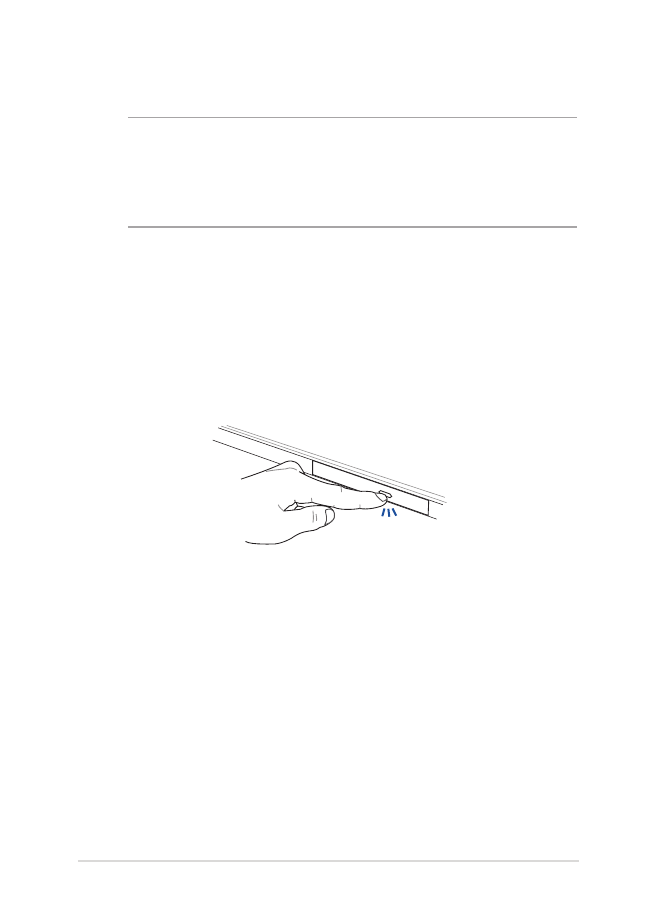
光学ドライブの使用
注:
• 電子イジェクトボタンの位置はモデルにより異なります。
• 光学ドライブの実際の外観はモデルにより異なる場合がありますが、
使用手順は同じです。
光ディスクを入れる
1.
ノートパソコンの電源をオンにしたまま、ドライブのイジェクトボタ
ンを押すとトレイが出てきます。
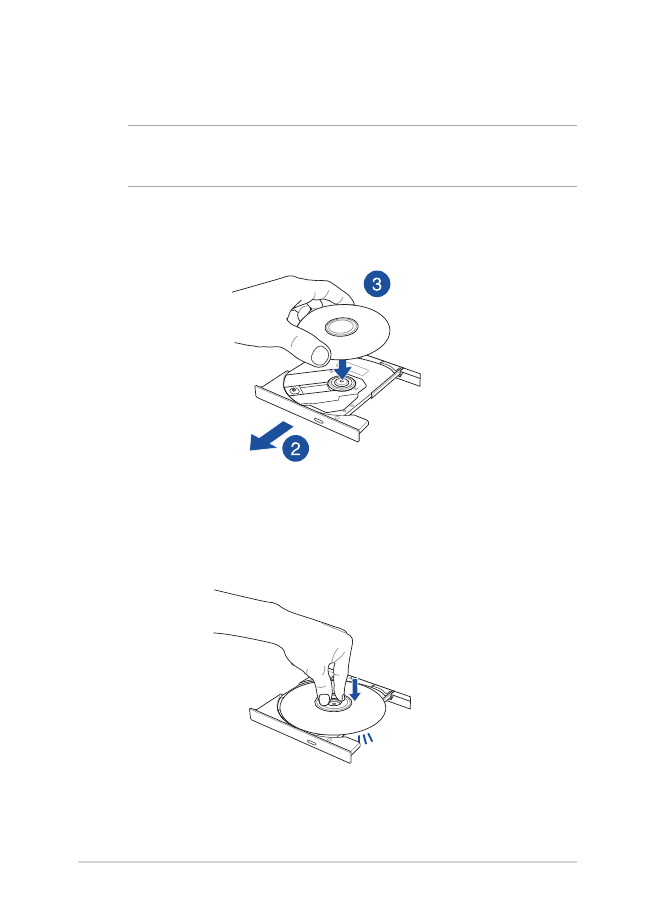
40
ノートパソコン ユーザーマニュアル
2.
ドライブのフロントパネルをそっと引きながら、トレイをスライドさ
せて完全に出します。
重要: 光学ドライブのレンズや他の機械部分には触れないように注意してく
ださい。ドライブのトレイの下に障害物がないことを確認してください。
3.
ディスクの端を持ち、ディスクの印刷面を上に向けディスクをトレイ
に載せます。
4.
ディスク中央部の両端がスピンドル(軸)にパチンと留まるまで押し
ます。
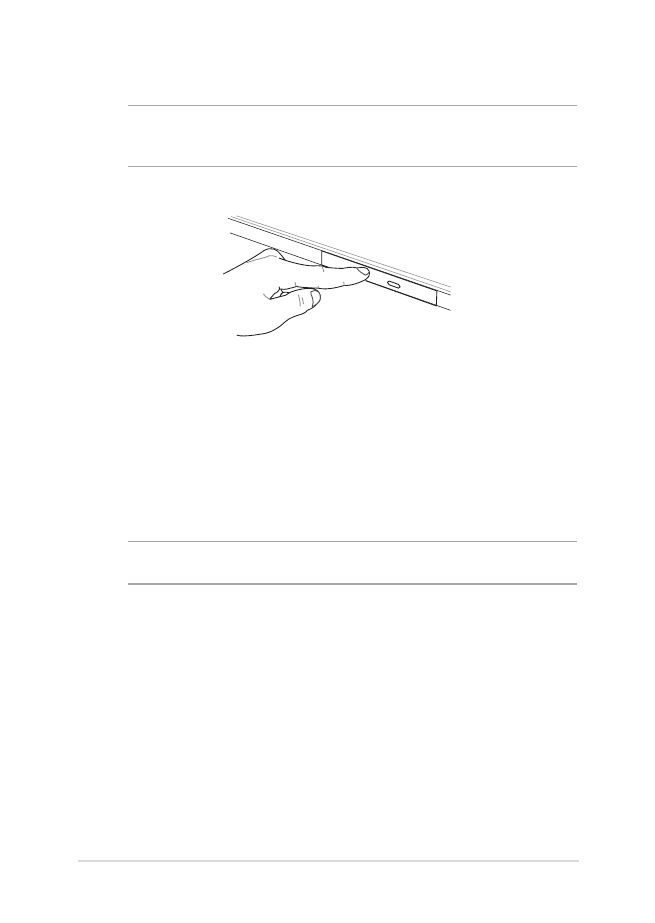
ノートパソコン ユーザーマニュアル
41
5.
ドライブトレイを押し、トレイを閉じます。
注: データを読み込んでいる間、ディスクの回転などにより大きな音が聞こ
える場合がありますが、正常な動作です。
手動イジェクト用ホール (穴) を使用する
手動イジェクト用のホールは光学ドライブのトレイ上にあり、電子イジェク
トが利用できないときに使用します。
システムが応答しなくなった場合など、クリップ等で手動イジェクト用の
ホールを押し、トレイを開けてください。
警告: イジェクトボタンなどが使用できない場合のみ使用してください。
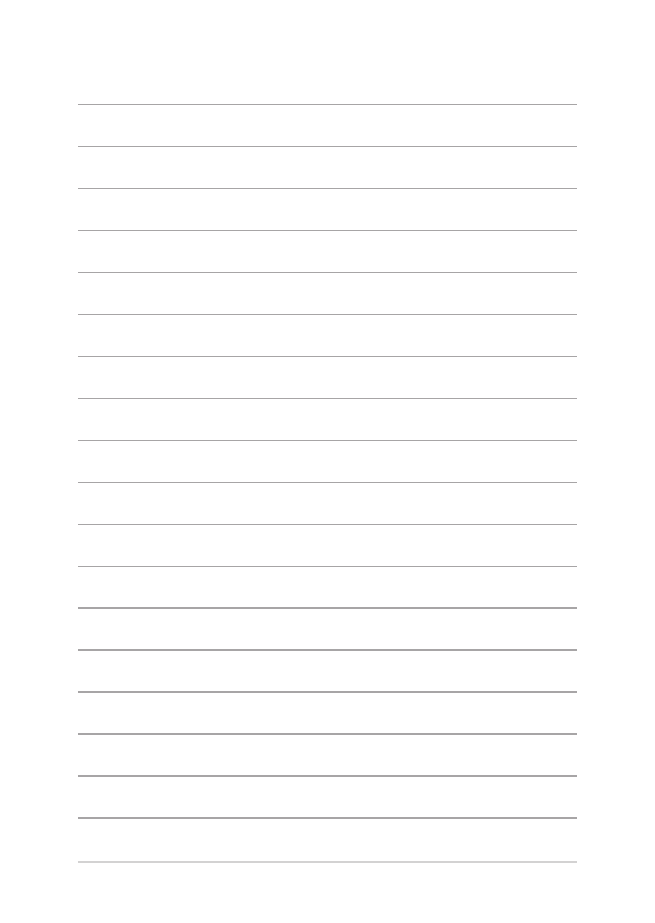
42
ノートパソコン ユーザーマニュアル
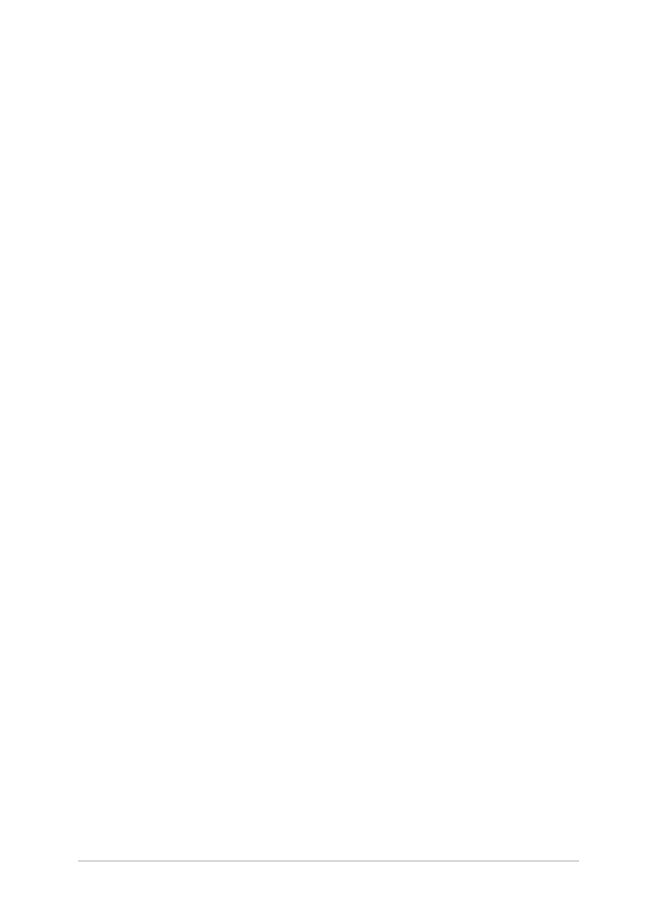
ノートパソコン ユーザーマニュアル
43
Chapter 3: